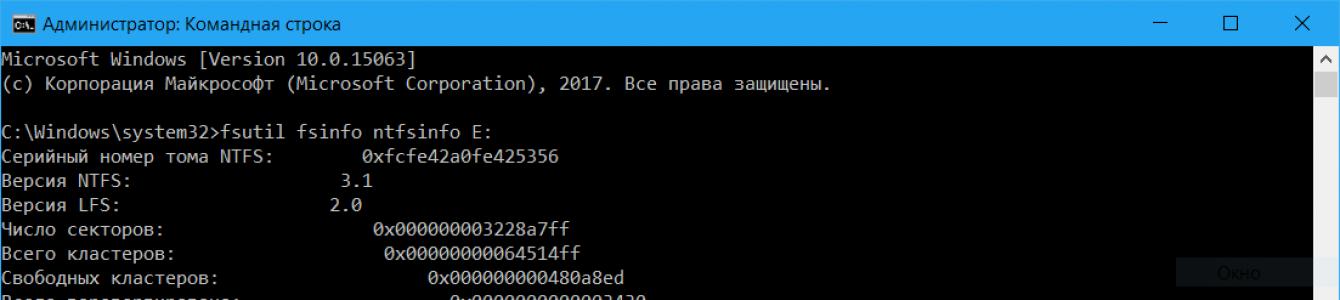เมื่อทำการฟอร์แมตดิสก์หรือแฟลชไดรฟ์ คุณอาจสังเกตเห็นว่าระบบแจ้งให้คุณเลือกขนาดของสิ่งที่เรียกว่า "คลัสเตอร์" ขนาดของมันแตกต่างกันไปขึ้นอยู่กับประเภท ระบบไฟล์ดิสก์. ตัวอย่างเช่น สำหรับ NTFS ขนาดคลัสเตอร์ขั้นต่ำคือ 512 ไบต์ และสูงสุดคือ 64 KB สำหรับ FAT32 – ตั้งแต่ 4 ถึง 64 KB มักมีตัวเลือกมากมายให้เลือกซึ่งอาจก่อให้เกิดคำถามเชิงตรรกะแก่ผู้ใช้ที่ไม่ได้เตรียมตัว: คลัสเตอร์ขนาดใดให้เลือกเมื่อฟอร์แมตแฟลชไดรฟ์ ดิสก์ หรือไดรฟ์อื่น ๆ
ขนาดคลัสเตอร์คืออะไร
กลุ่ม, อังกฤษ) คือบล็อกที่ระบบจะบันทึกข้อมูลในไดรฟ์ของคุณ ดิสก์ทั้งหมด (แฟลชไดรฟ์) ประกอบด้วยอาร์เรย์ขนาดใหญ่ของบล็อกเหล่านี้ ซึ่งแต่ละบล็อกมีข้อมูลจำนวนหนึ่ง ขนาดคลัสเตอร์ไม่ส่งผลต่อพื้นที่ดิสก์ แต่อาจส่งผลต่อวิธีที่ระบบจัดการไฟล์บนอุปกรณ์จัดเก็บข้อมูลของคุณ และประสิทธิภาพของการใช้พื้นที่ว่างที่มีอยู่
จะเลือกคลัสเตอร์ขนาดใด
คุณไม่น่าจะสังเกตเห็นความแตกต่างด้วยตาเปล่าเมื่อใช้ขนาดคลัสเตอร์ที่แตกต่างกัน แต่พารามิเตอร์นี้ยังคงส่งผลต่อประสิทธิภาพของระบบไฟล์ เมื่อเลือกขนาดคลัสเตอร์ ทุกอย่างขึ้นอยู่กับว่าคุณจะใช้สื่อทำอะไร หากคุณจะบันทึกไฟล์ขนาดเล็กจำนวนมาก ควรลดขนาดคลัสเตอร์ลงเพื่อให้ระบบไม่เปลืองพื้นที่ หากเนื้อหาของดิสก์ประกอบด้วยไฟล์ขนาดใหญ่เป็นส่วนใหญ่ คุณสามารถเพิ่มขนาดคลัสเตอร์ได้ซึ่งจะเพิ่มประสิทธิภาพเนื่องจาก Windows จะทำให้เข้าถึงเซลล์น้อยลง
ตัวอย่างง่ายๆ จะช่วยให้คุณเข้าใจสิ่งนี้ได้ดีขึ้น:
หากคุณมีไฟล์ 3KB และขนาดคลัสเตอร์คือ 4KB ไฟล์นั้นจะถูกนำไปใช้ ทั้งหมดคลัสเตอร์หรือเซลล์ ซึ่งหมายความว่า 1 KB พื้นที่ว่างจะหายไป ไม่มีไฟล์อื่นใดที่สามารถเขียนลงในพื้นที่ที่สูญเปล่าได้ ดังนั้นพื้นที่จึงสูญเปล่าอย่างมีประสิทธิภาพ สำหรับไฟล์ดังกล่าว 10 ไฟล์ การสูญเสียจะเป็น 10 KB สำหรับ 100 - 100 KB สำหรับ 1,000 - 1,000 KB เป็นต้น ในกรณีนี้ จะดีกว่าถ้าใช้ขนาดคลัสเตอร์ 512 ไบต์หรือ 1 KB เนื่องจากไฟล์จะครอบครองหกหรือสามคลัสเตอร์โดยไม่มีการกระจายตัวและจะไม่ทำให้เซลล์ดิสก์เสีย สิ่งนี้จะช่วยเพิ่มประสิทธิภาพในการจัดเก็บข้อมูล แต่ในขณะเดียวกันก็ลดประสิทธิภาพลง เนื่องจากระบบจำเป็นต้องทำการเข้าถึงบล็อกมากขึ้น
ในโลกสมัยใหม่ ขนาดของไดรฟ์มีขนาดใหญ่ขึ้นเรื่อยๆ และในขณะเดียวกัน ขนาดคลัสเตอร์ก็มีบทบาทน้อยลงเรื่อยๆ จากนี้ วิธีแก้ปัญหาแบบสากลคือใช้การตั้งค่าขนาดคลัสเตอร์เริ่มต้นและไม่เปลี่ยนแปลง แน่นอน หากคุณเป็นผู้ใช้ที่พิถีพิถันที่ต้องการทำทุกอย่างเท่าที่ควรและตามคู่มือ สมมติว่าเราใช้คลัสเตอร์ขนาดใหญ่สำหรับไฟล์ขนาดใหญ่ และคลัสเตอร์ขนาดเล็กสำหรับไฟล์ขนาดเล็ก แต่อีกครั้ง คุณจะไม่สังเกตเห็นความแตกต่างมากนัก เว้นแต่คุณจะจัดเก็บไฟล์ขนาด 2-3 KB นับหมื่นหรือหลายแสนไฟล์ไว้ในแฟลชไดรฟ์หรือฮาร์ดไดรฟ์ของคุณ
วิธีค้นหาขนาดคลัสเตอร์ของดิสก์หรือแฟลชไดรฟ์
คำสั่งง่ายๆ ที่ดำเนินการใน บรรทัดคำสั่งจะช่วยให้คุณสามารถค้นหาขนาดคลัสเตอร์ที่ใช้บนดิสก์ที่เชื่อมต่อกับคอมพิวเตอร์ บันทึก: คุณต้องมีคำสั่งนี้เพื่อรันคำสั่งนี้ บัญชีด้วยสิทธิ์ของผู้ดูแลระบบ หากโปรไฟล์ของคุณไม่มีสิทธิ์เหล่านี้ ระบบจะขอให้คุณป้อนรหัสผ่านผู้ดูแลระบบ

ตอนนี้คุณรู้แล้วว่าขนาดของคลัสเตอร์มีไว้เพื่ออะไรและหลักการที่ต้องปฏิบัติตามเมื่อทำการฟอร์แมตดิสก์หรือแฟลชไดรฟ์
ไม่ช้าก็เร็วในคอมพิวเตอร์ทุกเครื่องคุณต้องดำเนินการตามขั้นตอนเช่นการฟอร์แมตดิสก์ ยิ่งไปกว่านั้น ในการเปิดใช้งาน ระบบจำเป็นต้องตอบคำถามว่าควรตั้งค่าคลัสเตอร์ขนาดใด ซึ่งมักจะสร้างความสับสนให้กับผู้ใช้พีซีมือใหม่ (และไม่เพียงเท่านั้น)
ข้อมูลถูกเก็บไว้ในคอมพิวเตอร์อย่างไร?
เพื่อให้เข้าใจถึงขนาดดิสก์คลัสเตอร์ที่ดีที่สุดในการเลือก คุณต้องพิจารณาการทำงานโดยรวม หากเราทำให้ทุกอย่างง่ายขึ้นอย่างมาก เราสามารถจินตนาการถึงความทรงจำของไดรฟ์ในรูปแบบของห้องโดยเป็นรูปเป็นร่างได้ ตามแนวผนังซึ่งมีลิ้นชักขนาดเล็กจำนวนมากที่มีหมายเลขอยู่
จะมีไดเร็กทอรีแยกต่างหาก (ดิสก์แมป) ซึ่งจำเป็นเพื่อให้ระบบไม่ตรวจสอบ "กล่อง" ทั้งหมด แต่จะรู้ทันทีว่าไฟล์ที่มีการบันทึกเสียงบางอย่างอยู่ในกล่องที่มีหมายเลขตั้งแต่ 45 ถึง 62 . อาจเป็นไปได้ด้วยว่าเมื่อเขียนไฟล์ลงในหน่วยความจำไม่มีกล่องเปล่าเรียงกันและคอมพิวเตอร์เขียนไฟล์ลงในกล่องตั้งแต่ 45 ถึง 50 และจาก 65 ถึง 77
ดังนั้นสิ่งนี้จะแสดงในไดเร็กทอรีและเมื่อระบบต้องการรับไฟล์สำหรับการทำงาน ระบบจะ "ดู" ที่ดิสก์แมปและ "รับ" รายการที่ต้องการจากลิ้นชัก ขนาดของคลัสเตอร์สามารถเปรียบเทียบเป็นรูปเป็นร่างกับขนาดของกล่องได้

ที่นี่คุณต้องคำนึงถึงความจริงที่ว่าคอมพิวเตอร์ไม่สามารถใส่ไฟล์ต่าง ๆ ลงในกล่องเดียวได้มิฉะนั้นจะเกิดความสับสนในไดเร็กทอรี ดังนั้นไฟล์หรือบางส่วนอาจกินพื้นที่ทั้งหมดของกล่องหรืออาจน้อยกว่านั้น จากตัวอย่างข้างต้น เห็นได้ชัดว่าปริมาตรของหนึ่งกล่องคือหน่วยหน่วยความจำขั้นต่ำที่เป็นไปได้ซึ่งจัดสรรเพื่อจัดเก็บชิ้นส่วนของไฟล์ ซึ่งเรียกว่า "ขนาดคลัสเตอร์"
ทำไมต้องฟอร์แมต?
ก่อนอื่น การดำเนินการนี้เสร็จสิ้นเพื่อล้างดิสก์อย่างสมบูรณ์ หากพื้นที่ว่างถูกครอบครองโดยไฟล์จำนวนมาก เมื่อทำการลบตามปกติ ระบบจะลบไฟล์เหล่านั้นทีละไฟล์ ซึ่งในบางกรณีอาจส่งผลต่อความเร็วของกระบวนการทั้งหมดโดยรวม
หากคุณทำการฟอร์แมต ไม่จำเป็นต้องลบข้อมูลออกจากแต่ละเซลล์แยกกัน - คุณสามารถเลือกตัวเลือกเช่น "สารบัญที่ชัดเจนอย่างรวดเร็ว" วิธีการนี้จะไม่ลบเนื้อหาทั้งหมดของดิสก์ แต่จะลบเฉพาะรายการจากไดเร็กทอรีเท่านั้น ระบบจะได้รับคำสั่งให้รับรู้คลัสเตอร์ว่าไม่มีข้อมูล ดังนั้น เมื่อเขียนไฟล์ใหม่ ข้อมูลเก่าจะถูกแทนที่ด้วยไฟล์ใหม่ โปรแกรมกู้คืนบางโปรแกรมใช้สิ่งนี้ ไฟล์ที่ถูกลบ- จนกว่าจะมีการเขียนสิ่งใหม่ไปยังคลัสเตอร์ เนื้อหาเดิมของพวกเขายังคงสามารถเรียกคืนได้

เหตุผลที่สองว่าทำไมคุณต้องตัดสินใจว่าจะเลือกขนาดคลัสเตอร์ใดเมื่อจัดรูปแบบคือการเปลี่ยนแปลงในระบบไฟล์
ความแตกต่างระหว่างโครงร่างดิสก์
หากเราเปรียบเสมือนห้องที่เต็มไปด้วยกล่องก็จะเห็นได้ชัดว่ามีได้ วิธีต่างๆจัดระเบียบข้อมูลในนั้นรวมถึงจัดระบบรายการในแค็ตตาล็อก แต่ละวิธีเหล่านี้จะถูกเรียกว่าระบบไฟล์แยกต่างหากซึ่งมีข้อดีและข้อเสียของตัวเอง
ประเภทใดที่จะใช้ขึ้นอยู่กับระบบปฏิบัติการเป็นหลักและวิธีที่คุณวางแผนจะใช้คอมพิวเตอร์นั้น และขนาดไฟล์ที่จะจัดเก็บไว้ในหน่วยความจำ
ควรสังเกตว่าแนวคิดของ "คลัสเตอร์" หมายถึงเค้าโครงที่สร้างขึ้นสำหรับระบบปฏิบัติการ Windows และเครื่อง Mac บางรุ่นจาก Apple
ระบบไฟล์ FAT
มาร์กอัปนี้ ฮาร์ดไดรฟ์ใช้ใน ระบบปฏิบัติการอ่า DOS และ Windows รุ่นแรกๆ จนถึงเวอร์ชัน XP สำหรับเธอแล้วแนวคิดเรื่อง "ขนาดคลัสเตอร์" ได้นำความหมายของส่วนขั้นต่ำของฮาร์ดไดรฟ์ที่สามารถจัดสรรสำหรับการจัดเก็บข้อมูลได้
ชี้แจง!ตามทางกายภาพ ส่วนที่เล็กที่สุดของดิสก์ที่มีข้อมูลคือเซกเตอร์ที่มีปริมาตร 512 ไบต์ ซึ่งคลัสเตอร์สามารถมีได้ตั้งแต่ 1 ถึง 128 ชิ้น ทั้งนี้ขึ้นอยู่กับระบบไฟล์และระบบปฏิบัติการ ดังนั้นขนาดจึงสามารถมีได้ตั้งแต่ 512 ไบต์ถึง 64 KB

FAT มีอยู่ในสามเวอร์ชัน ซึ่งแตกต่างกันตามความยาวของรายการหมายเลขคลัสเตอร์ในไดเร็กทอรี เหล่านี้คือ FAT 12, 16 และ 32 เป็นที่ชัดเจนว่ายิ่งหมายเลข "กล่อง" ยาวเท่าใดระบบปฏิบัติการคอมพิวเตอร์ก็จะ "มองเห็น" ได้มากขึ้นเท่านั้น
ข้อเสียและข้อจำกัดของระบบไฟล์ FAT
อีกด้านหนึ่งของเหรียญคือหากมีกล่องเหล่านี้มากกว่าที่ระบบจะ "มองเห็น" ได้ ก็จะไม่ได้ใช้ทั้งหมด แต่จะมีเพียงกล่องที่มีจำนวนเพียงพอเท่านั้น ด้วยเหตุนี้มันจึงใหญ่ ฮาร์ดไดรฟ์อาจไม่ได้รับการฟอร์แมตเลยในระบบไฟล์นี้หรือแสดงโวลุ่มน้อยลงหลังการดำเนินการ
ข้อเสียอีกประการหนึ่งคือหากคลัสเตอร์ครอบครองหลายเซกเตอร์ ก็อาจมีการสูญเสียพื้นที่ว่าง เพราะหากเป็น 32 KB และถูกครอบครองเพียง 1 KB ส่วนที่เหลืออีก 31 KB จะยังคงว่างอยู่

ข้อจำกัดหากคุณใช้ขนาดคลัสเตอร์ขั้นต่ำและสูงสุดเมื่อจัดรูปแบบจะเป็นดังนี้:
เวอร์ชันระบบไฟล์ FAT | จำนวนคลัสเตอร์สูงสุด | ขนาดคลัสเตอร์ขั้นต่ำ / ขนาดดิสก์ที่ค่านี้ | ขนาดคลัสเตอร์สูงสุด / ขนาดดิสก์ที่ค่านี้ | ขนาดไฟล์สูงสุดที่เป็นไปได้ |
512 บ / 32 เมกะไบต์ | ||||
2 28* = 268435456 | 512b/128GB |
*เนื่องจากคุณสมบัติของระบบปฏิบัติการ
**ตามทฤษฎีแล้วบางโปรแกรมหรือระบบปฏิบัติการที่รองรับ FAT สามารถอ่านคลัสเตอร์ที่มีขนาดใหญ่กว่า 32 KB ได้ ในกรณีเช่นนี้ ขีดจำกัดจะเป็น 64 KB และสองเท่าของขนาดดิสก์สูงสุด แต่การสูญเสียพื้นที่ในกรณีนี้ถึง 50% และคำถามเกี่ยวกับขนาดคลัสเตอร์ที่จะเลือกนั้นไม่จำเป็น - จะทำกำไรได้มากกว่ามากหากแบ่งดิสก์ออกเป็น 2 ส่วนและใช้ "กล่อง" ที่มีความจุไม่เกิน 32 KB .
ระบบไฟล์ NTFS
สร้างขึ้นเพื่อแทนที่ FAT เวอร์ชันเก่าเพื่อรองรับดิสก์ขนาดใหญ่และเทคโนโลยีใหม่ที่นำมาใช้ในระบบปฏิบัติการ มันแตกต่างจากรุ่นก่อนโดยหลักแล้วในจำนวนคลัสเตอร์ที่เป็นไปได้ซึ่งจำนวนนั้นสามารถเข้าถึงได้ 2 48 . สิ่งนี้ทำให้คุณสามารถใช้ NTFS บนดิสก์ที่มีความจุ 16 Exabytes (16 ล้านเทราไบต์) และขนาดของไฟล์ที่ใช้จะถูกจำกัดด้วยความจุของสื่อเท่านั้น
หากขนาดคลัสเตอร์อยู่ที่ การจัดรูปแบบ NTFS- สามารถเลือกพาร์ติชันได้โดยประมาณเช่นเดียวกับรุ่นก่อน - ตั้งแต่ 512 ไบต์ถึง 64 KB ดังนั้นความสามารถด้านความปลอดภัยของระบบไฟล์จึงมีลำดับความสำคัญที่สูงกว่า บันทึกของมันสามารถเคารพสิทธิ์การเข้าถึงของเจ้าของคอมพิวเตอร์หลายราย สามารถกำหนดโควต้าพื้นที่ว่างในดิสก์ที่มีอยู่ได้ และนอกจากนี้ ไฟล์เหล่านั้นยังได้รับการปกป้องจากความล้มเหลว เช่น ในระหว่างที่ไฟฟ้าดับ

เนื่องจากระบบไฟล์นี้ยังห่างไกลจากการใช้ทรัพยากรจนหมด จึงใช้เวลานานในการตัดสินใจว่าต้องตั้งค่าขนาดคลัสเตอร์ใดตามตัวอย่าง
ขนาดของคลัสเตอร์ส่งผลกระทบอย่างไร - ผลที่ตามมา
มากที่สุด ปัญหาใหญ่สิ่งที่สามารถสร้างได้คือพื้นที่ดิสก์ที่ไม่ได้ใช้ส่วนเกิน แต่เฉพาะในกรณีที่มีไฟล์ขนาดเล็กจำนวนมากในดิสก์ เพื่อความชัดเจนคุณต้องจินตนาการว่ามีไดรฟ์ขนาด 1 TB ซึ่งถูกครอบครองโดยไฟล์ต่าง ๆ - เอกสารวิดีโอเสียงและข้อความและแต่ละไฟล์ใช้คลัสเตอร์เพิ่มเติม (มีขนาดเล็กกว่าหรือใหญ่กว่า - ในใด ๆ กรณีมีพื้นที่ไม่ได้ใช้)
ไฟล์ | การสูญเสีย (GB) หากขนาดคลัสเตอร์: |
||||||||||
จำนวน | ขนาด | ทั่วไป ขนาด | |||||||||
ตามค่าเริ่มต้น ขนาดคลัสเตอร์เมื่อจัดรูปแบบจะถูกตั้งค่าเป็น 4 KB ยิ่งไปกว่านั้น หากมีเอกสารข้อความ 100,000 เอกสารในดิสก์ แต่ละฉบับมีขนาด 100 ไบต์ ไฟล์ที่สูญหายจะเป็น 460 เมกะไบต์

สำคัญ!ต้องจำไว้ว่ายิ่งขนาดคลัสเตอร์ใหญ่ขึ้นเท่าใดภาระในฮาร์ดไดรฟ์ก็จะน้อยลงเท่านั้น
ตารางแสดงให้เห็นว่าหากดิสก์ไม่ได้วางแผนที่จะจัดเก็บไฟล์ขนาดเล็กจำนวนมาก เช่น มีไว้สำหรับเพลงและภาพยนตร์ วิธีที่ดีที่สุดคือตั้งค่าขนาดคลัสเตอร์สูงสุด มิฉะนั้นคุณต้องเลือกระหว่างความปรารถนาที่จะบันทึกสองสามร้อยเมกะไบต์และภาระงานบนไดรฟ์สื่อที่มากขึ้น และนอกจากนี้ ลองพิจารณาว่าจะมีไฟล์ขนาดเล็ก 100,000 ไฟล์หรือไม่
ควรให้ความสนใจเป็นพิเศษกับพาร์ติชันระบบของดิสก์ที่ติดตั้งระบบ หากระหว่างการติดตั้งมีการจัดรูปแบบโวลุ่ม โปรแกรมของบุคคลที่สามซึ่งช่วยให้คุณสามารถเลือกขนาดคลัสเตอร์ได้ ควรจำไว้ว่ามีเฉพาะใน โฟลเดอร์วินโดวส์มีไฟล์ประมาณ 90,000 ไฟล์และอีกประมาณ 50,000 ไฟล์ในโฟลเดอร์ผู้ใช้... ดังนั้นจึงเป็นการดีกว่าที่จะปล่อยให้ระบบเสนอค่าเฉลี่ยสีทองไว้ที่นี่
ผู้ใช้ระบบปฏิบัติการใด ๆ ต้องเผชิญกับแนวคิดของคลัสเตอร์อย่างน้อยหนึ่งครั้ง คำนี้หมายถึงค่าบางอย่างซึ่งหมายถึงขนาดของเซลล์สำหรับจัดเก็บไฟล์ โดยทั่วไปขนาดนี้จะขึ้นอยู่กับความจุของสื่อบันทึก
คุณจะต้อง
- ระบบปฏิบัติการวินโดวส์
คำแนะนำ
10. 06.2018
บล็อกของ Dmitry Vassiyarov
ฉันตัดสินใจไม่ได้ว่าจะเลือกคลัสเตอร์ขนาดใดเมื่อทำการฟอร์แมต
สวัสดีผู้อ่านของฉัน และวันนี้ฉันรู้สึกยินดีเป็นอย่างยิ่งที่ได้เปลี่ยนจากทฤษฎีไปสู่การปฏิบัติมากขึ้น วันนี้เราจะมาดูว่าควรเลือกขนาดคลัสเตอร์ใดเมื่อทำการฟอร์แมต NTFS เป็น NTFS ที่ผู้ใช้ส่วนใหญ่มักใช้ ดังนั้นเรามาดูกันดีกว่า นี่เป็นปัญหาที่แท้จริงที่เกิดขึ้นเมื่อเตรียมฮาร์ดไดรฟ์ ติดตั้ง Windows ใหม่- และในสถานการณ์อื่นๆด้วย
 ขั้นแรก เรามาจำไว้ว่าคลัสเตอร์และ NTFS คืออะไร และอะไรคือความเชื่อมโยงระหว่างแนวคิดเหล่านี้ ดังนั้นหน่วยความจำคอมพิวเตอร์ (หรือแฟลชไดรฟ์หรือการ์ดหน่วยความจำ) จึงถูกแบ่งออกเป็นเซกเตอร์แยกกันขนาด 512 ไบต์หรือ 4 KB ซึ่งจะถูกจัดกลุ่มเป็นกลุ่ม ดังนั้น ขนาดคลัสเตอร์จึงเป็นผลคูณของปริมาณเซกเตอร์
ขั้นแรก เรามาจำไว้ว่าคลัสเตอร์และ NTFS คืออะไร และอะไรคือความเชื่อมโยงระหว่างแนวคิดเหล่านี้ ดังนั้นหน่วยความจำคอมพิวเตอร์ (หรือแฟลชไดรฟ์หรือการ์ดหน่วยความจำ) จึงถูกแบ่งออกเป็นเซกเตอร์แยกกันขนาด 512 ไบต์หรือ 4 KB ซึ่งจะถูกจัดกลุ่มเป็นกลุ่ม ดังนั้น ขนาดคลัสเตอร์จึงเป็นผลคูณของปริมาณเซกเตอร์
แต่ฉันขอให้คุณมั่นใจและสัญชาตญาณของคอมพิวเตอร์ที่จะช่วยให้คุณเลือกขนาดคลัสเตอร์ที่เหมาะสมที่สุด เท่านี้ฉันก็จะจบแล้วและอำลาคุณ
พบกันเร็ว ๆ นี้ในหัวข้อใหม่ในบล็อกของฉัน